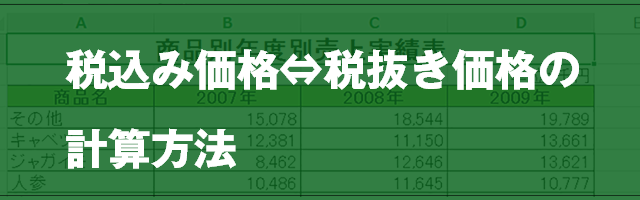「不満はございません」と言いつつ、本音は不満だらけというのは人間だけかと思っていたら、エクセルも本音とたてまえを使い分けているかに見えることがあります。
エクセルの本音とは「セルの値」数値であれば小数点以下もしっかり持っています。この本音データを生で見せると非常に見づらいことから、セルの値をどう見せるのかを指定できるようにしたものが「表示形式」です。桁数の揃わない少数も同じ桁数に揃えて見やすく表示してくれます。
素直なエクセルは人間のように本音を隠そうとはしません。セルを選択した時「数式バー」を見ればセルに格納されている実際の値を知ることができるのです。
例えば、セルには「 0 」と表示されていても、数式バーには「 0.123 」などと「 0 」以外の数値が表示されることもよくある事です。これは小数点以下を表示しない、という表示形式に設定していることが原因であり、自動的に四捨五入が適用されているわけです。
消費税の計算は取引きに関わります。少数の表示をエクセルの表示形式に任せておくことには問題がありますので、この機会に「端数処理」について把握しておきましょう。
端数が出れば支払いのために「端数処理」が必要になります。端数処理には「切捨て」「切上げ」「四捨五入」があります。法律上は「税込価格」はいずれの方法で端数処理しても良い、とされていますが、慣習上「切捨て」が多く用いられているようです。
いつものエクセルに「送信」「集計」ボタンを付けるだけでペーパーレス完了!
→エクセル・ペーパーレス事例
→送信・集計ボタンの取り付け方
エクセル・ペーパーレスを今なら無料で使える
→こちらへ無料登録
しんどすぎるエクセル業務を正常化、地位向上へのお助けサイト
→https://pro.excel-komarigoto.com
0+0=1の理由
①B2+D2=0 と表示されています、何故でしょうか?
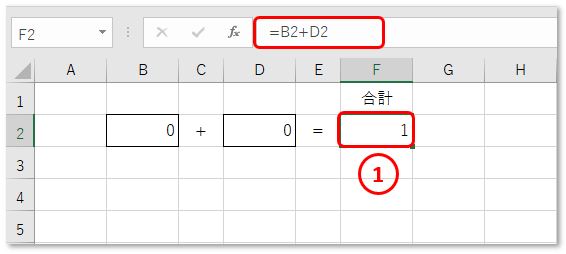
②セルB2を選択して数式バーを見ると「0.4」と表示されています。
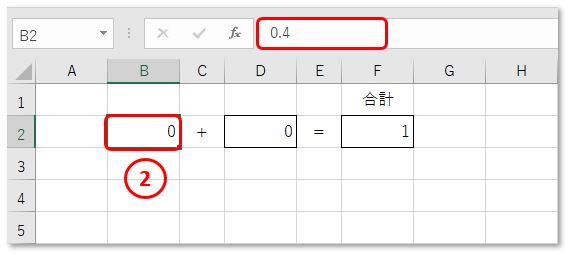
表示形式を確認する
③セルを選択後、「ホーム」タブ「数値」横の「↘」ボタンで「セルの書式設定」を出します。
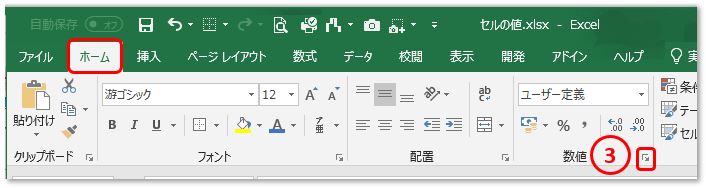
④表示形式は「0」=小数を表示しない、が指定されていました。
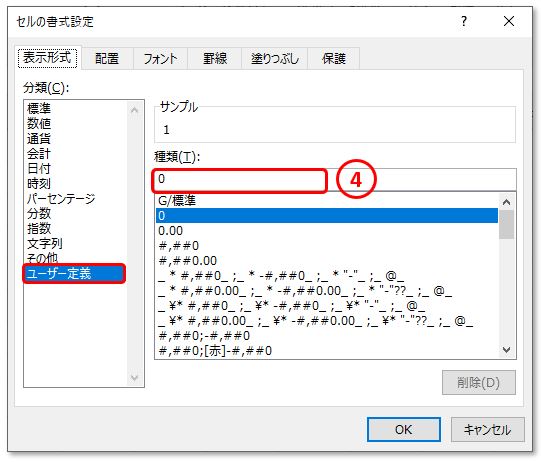
⑤表示形式を「標準」に戻すと、セルの値が表示されました。表示形式「0」は自動的に「四捨五入」されていたことがわかります。
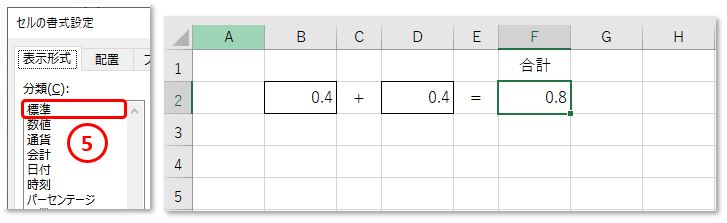
端数処理する関数
切り捨て ROUNDDOWN(数値,桁)
切り上げ ROUNDUP(数値,桁)
四捨五入 ROUND(数値,桁)
⑥関数で端数処理した結果の数値は、表示の数値どうりです。

端数処理関数の使用例
⑦納品明細、請求書等、支払いに関わるものは表示形式に任せておくのではなく、端数処理をしましょう。消費税は「切捨て」ROUNDDOWN が一般的です。

働き方改革の名の元、業務時間の短縮を指示されるのに、現場からの無理難題は増える一方!もう投げ出したい(泣)、、、そうなる前に【EXCEL屋】で検索!
まずはコチラをブックマーク
業務現場で「本当に」役立つEXCEL活用術をメールでお届けします。もちろん無料!
登録はコチラ
検索したり、いろいろ頑張ったけど、どうしても解決できない問題を【EXCEL屋】が解決します。「成功事例」として記事化OKの場合は「解決料無料!」
コチラから課題をお知らせください